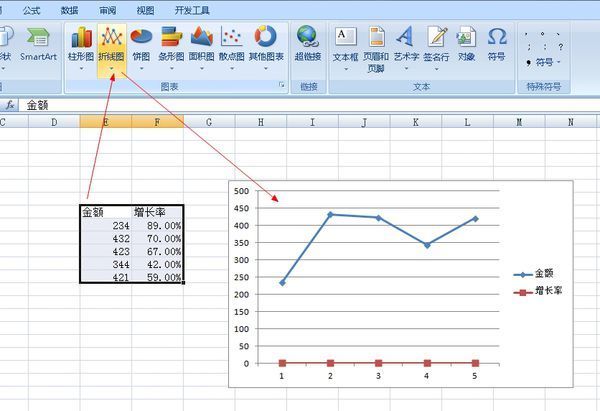fireworks投影制作
Fireworks 业界领先的优化工具可帮助您在最佳图像品质和最小压缩大小之间达到平衡。它与 Macromedia Dreamweaver® 和 Macromedia Flash® 共同构成的集成工作流程可以让您创建并优化图像,同时又能避免由于进行 Roundtrip 编辑而丢失信息或浪费时间。那么下面学习啦小编跟大家分享了fireworks投影制作,希望你喜欢。
fireworks投影制作的方法/步骤:
1 FW打开一张图片
2 选“矩形”工具在该图的上面画一矩形块
3 用黑色“指针”工具选中图片和矩形块,从菜单“修改”中选择“蒙版”的“组合为蒙版”
4 好了后单击下画布,设画布颜色为白色
5 层面板中选择蒙版该层,下面属性面板中设置:
“蒙版”选路径轮廓,并勾选“显示填充和笔触”
填充颜色采用蓝黑直线渐变
6 再设置“边缘”为“羽化”,值为“10”,同时对渐变色调整下。结果出现了。
7 最后处理:“修改”菜单-“画布”-“修剪画布”THE END
扩展:ps投影立体字的制作步骤:
1、打开ps,新建空白文档,如图:
2、选择文字工具(或者按快捷键ctrl+T也可以打开文字工具),写出要制作的内容,我就以“立体字”为对象进行制作,打出立体字,然后打开文字面板,对字体的大小、粗细、间距、颜色、字体等进行设置,这些设置可以根据自己的需要进行设置,如图:
3、在字体图层上右键将字体图层转换为删格化文字,如图,右键点击栅格化文字即可;
4、图层- 图层样式- 混合模式,打开混合模式面板,选择投影,数据设置如下图(具体数值大小根据需要设置即可),如图:
5、如果觉得投影不够立体,也可以将图层ctrl+J,复制一层,然后将下面图层字体改为黑色,如图:
6、选择“选择工具”将上面的红字图层进行移动到合适的位置,如图: